आप देख सकते हैं कि जब आप चाहते हैं एक आईएसओ छवि को मूल रूप से माउंट करें या उपयोग करें तृतीय-पक्ष ISO माउंटर सॉफ़्टवेयर आपके विंडोज 11 या विंडोज 10 कंप्यूटर पर, प्रक्रिया आपके लिए धीमी हो सकती है। इस पोस्ट में, हम इसका कारण बताते हैं कि ऐसा क्यों हो सकता है और साथ ही यह भी बता रहे हैं कि प्रक्रिया को गति देने के लिए आप क्या कर सकते हैं।

विंडोज 11/10 पर आईएसओ इमेज फाइल्स की स्लो माउंटिंग
ISO/डिस्क छवि का संभावित रूप से Windows 11/10 ऑपरेटिंग सिस्टम पर मैलवेयर पेलोड वितरित करने के लिए उपयोग किया जा सकता है। उस ने कहा, विंडोज डिफेंडर इनबिल्ट एंटीवायरस सॉल्यूशन और विंडोज सिक्योरिटी सेंटर का एक घटक उपयोगकर्ता के लिए एक्सेस की अनुमति देने से पहले हर फाइल को स्कैन करता है। यह केवल यह सुनिश्चित करने के लिए है कि आपका कंप्यूटर सुरक्षित है और किसी भी प्रकार के मैलवेयर से मुक्त है। इसलिए, जब आप एक आईएसओ फ़ाइल को माउंट करने का प्रयास कर रहे हैं जो आमतौर पर एक बड़ी फ़ाइल होती है, तो स्कैनिंग पृष्ठभूमि में होती है जिसके बाद आपको छवि फ़ाइल को माउंट करने की अनुमति मिलती है। हालाँकि सुरक्षा के लिहाज से यह एक उत्कृष्ट विशेषता है, हालाँकि, यह विंडोज़ के नए संस्करणों पर बढ़ते आईएसओ फाइलों को थोड़ा दर्द देता है क्योंकि इन नए संस्करणों को सुरक्षा को ध्यान में रखकर बनाया गया है।
कुछ मामलों में, जब आप Windows 11/10 में ISO फ़ाइल को माउंट करने का प्रयास करते हैं, तो आपको निम्न में से कोई भी त्रुटि मिल सकती है:
- फ़ाइल को माउंट नहीं किया जा सका, डिस्क इमेज को इनिशियलाइज़ नहीं किया गया है
- फ़ाइल को माउंट नहीं किया जा सका, डिस्क छवि फ़ाइल दूषित है
- फ़ाइल को माउंट नहीं किया जा सका, क्षमा करें, फ़ाइल को माउंट करने में कोई समस्या थी
इन त्रुटियों के अलावा, आप हो सकते हैं ISO फ़ाइल को हटाने में असमर्थ (मुख्य रूप से या फ़ाइल अभी भी आरोहित होने का कारण है) आपके विंडोज सिस्टम पर जैसा कि हमने पहले ही बताया है कि आईएसओ फाइलें बड़ी हैं और जीबी में एक आकार है, इसलिए इसे रखने के बजाय आप फ़ाइल को हटाना चाह सकते हैं।
अब, यदि आप धीमे आईएसओ बढ़ते मुद्दे को प्राप्त करना चाहते हैं, तो आपको विंडोज सुरक्षा में कुछ सेटिंग्स बदलने की आवश्यकता होगी। यह तब भी काम करता है जब विंडोज 11/10 आईएसओ फाइलों को माउंट नहीं कर रहा है। इससे पहले कि आप नीचे दिए गए चरणों के साथ आगे बढ़ें, जिसमें अक्षम करना शामिल है विंडोज डिफेंडर स्कैनिंग आईएसओ फाइल माउंट करने से पहले, सुनिश्चित करें कि आपने आईएसओ फाइल को एक विश्वसनीय स्रोत से डाउनलोड किया है ताकि अनजाने में आपके सिस्टम को संक्रमित न किया जा सके।
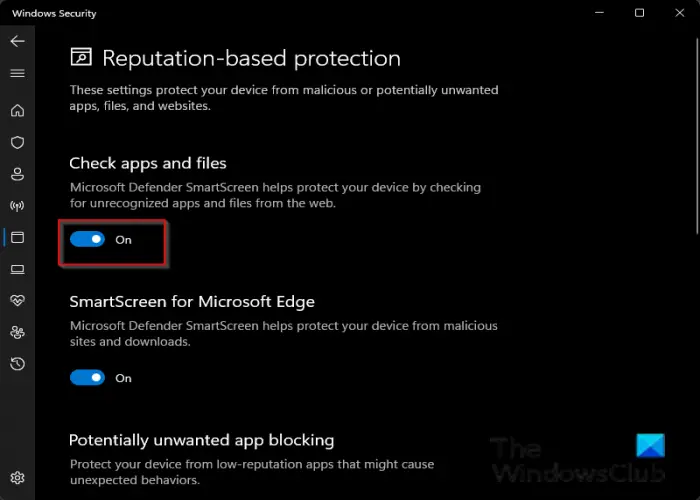
- विंडोज सुरक्षा खोलें .
- पर क्लिक करें ऐप और ब्राउज़र नियंत्रण .
- अगला, के तहत प्रतिष्ठा-आधारित सुरक्षा अनुभाग, पर क्लिक करें प्रतिष्ठा-आधारित सुरक्षा सेटिंग्स अतिरिक्त सेटिंग्स के लिए लिंक।
- अब, टॉगल करें ऐप्स और फ़ाइलें जांचें विकल्प बटन के लिए बंद .
- विंडोज सुरक्षा से बाहर निकलें।
अब आप ISO फाइल को स्कैन किए बिना और प्रक्रिया को धीमा किए बिना माउंट कर सकते हैं। हालाँकि, एक बार जब आप काम पूरा कर लेते हैं, तो अपने पीसी की सुरक्षा सुनिश्चित करने के लिए आपने जो सेटिंग अक्षम की है, उसे चालू करने के लिए ऊपर दिए गए चरणों को दोहराएं। ध्यान रखें कि हर बार जब आप एक ISO फाइल को माउंट करना चाहते हैं, तो आपको इन चरणों का पालन करना होगा।
इतना ही!
अब पढ़ो : विंडोज के संदर्भ मेनू में माउंट आईएसओ विकल्प गायब है
आईएसओ माउंट करने में इतना समय क्यों लगता है?
यह काफी हद तक आपके कंप्यूटर के प्रदर्शन पर निर्भर करेगा क्योंकि जब आप इसे माउंट करने के लिए आईएसओ पर क्लिक करते हैं, तो सॉफ्टवेयर हर फाइल को स्कैन करता है, इसलिए इस प्रक्रिया में काफी समय लगेगा। कुछ पीसी उपयोगकर्ता नोटिस कर सकते हैं कि आईएसओ का उपयोग करके बढ़ते हैं माउंट-डिस्कइमेज PowerShell में लगभग एक मिनट लगता है। फ़ाइल एक्सप्लोरर के माध्यम से आईएसओ फाइल को माउंट करने के अलावा, आप 7-ज़िप फ़ाइल मैनेजर के माध्यम से आईएसओ माउंट भी कर सकते हैं।
पढ़ना : विंडोज के लिए सर्वश्रेष्ठ मुफ्त आईएसओ मेकर टूल
ISO फ़ाइलें डाउनलोड करने में इतनी धीमी क्यों हैं?
चूंकि डिस्क पर फ़ाइल की सीमा की लंबाई 32-बिट मान में संग्रहीत होती है, यह अधिकतम 4.2 जीबी की अधिकतम लंबाई की अनुमति देती है (अधिक सटीक रूप से, 4 जीबी से कम एक बाइट)। इसलिए, ISO फाइलें बड़ी हैं, इसलिए उन्हें डाउनलोड करने में लंबा समय लग सकता है, खासकर यदि आप डायल-अप मॉडेम का उपयोग कर रहे हैं। यदि आपका इंटरनेट से कनेक्शन धीमा है, तो डाउनलोड प्रबंधक का उपयोग करने पर विचार करें।
पढ़ना : इस डिस्क को जलाने में समस्या थी















